Personalizando o Terminal do Mac
Pelo autor convidado Hugo Dória*
O Terminal do Mac OS X não possui, por padrão, alguns recursos que uso bastante como, por exemplo, ajuste fino nas cores e atalhos diretos para as abas.
Se você também sente falta destes recursos, não se preocupe. Logo abaixo eu mostro como melhorar o terminal do OS X:
Colorindo o Terminal
O primeiro passo a ser feito é baixar o SIMBL, um software open source que permite a adição de hacks e plugins a determinados aplicativos, incluindo o Terminal. No momento em que escrevo este artigo a última versão disponível do SIMBL é a 0.9.9.
Depois que baixar o arquivo, basta descompactá-lo e instalá-lo como qualquer outro aplicativo do Mac OS X.
Agora é preciso baixar o bundle TerminalColours. Ele é o responsável por colorir o terminal corretamente, corrigindo o efeito que faz com que os textos em azul e em vermelho sejam difíceis de visualizar em determinados monitores.
Descompacte o TerminalColours.tar.gz e copie o arquivo TerminalColours.bundle para dentro do diretório /Library/Application Support/SIMBL/Plugins.
Você pode fazer isso tanto pelo Finder, quanto pelo comando abaixo:
cp -r TerminalColours-SL-64bit.bundle /Library/Application\ Support/SIMBL/Plugins/A configuração está feita. Agora é só abrir o Terminal e testar os novos tons:
 Novos tons
Novos tons
Para modificar as cores é só ir aba Settings, dentro das preferências do Terminal. Você verá que agora existe um botão chamado More. Clique nele para modificar as cores como preferir:
 Botão "More"
Botão "More"
Alternando entre as abas do Terminal através de atalhos
Uma coisa que não gostei quando comecei a usar o Terminal foi a ausência de uma tecla de atalho, que permitisse que eu alternasse facil e diretamente entre as abas abertas.
Felizmente, o bundle TerminalTabSwitching corrige este problema.
O procedimento de instalação do bundle é o mesmo usado no TerminalColours. Basta descompactar o arquivo e copiar o TerminalTabSwitching.bundle para dentro do diretório /Library/Application Support/SIMBL/Plugins/. Se preferir, você pode executar o comando abaixo:
$ cp -r TerminalTabSwitching.bundle /Library/Application\ Support/SIMBL/Plugins/Pronto. Agora é só reiniciar o Terminal novamente. Para alternar entre as abas usar os atalhos Command+1, Command+2, ..., Command + 9. Sem este bundle, o atalho alternaria entre as janelas abertas, mas não entre as abas.
Adicionando novos temas
Os temas fornecidos no Terminal não são muito bonitos, principalmente se você prefere temas escuros. Felizmente, existem dois temas escuros bastante populares. São eles:
Instalar qualquer um desses temas é fácil. Basta baixar o arquivo correspondente, descompactá-lo e dar dois cliques no arquivo com a extensão ".terminal".
Se preferir, há a alternativa de ir nas preferências do Terminal e importar o arquivo do tema:
 Importar um tema
Importar um tema
Depois de adicionar o tema é preciso torná-lo padrão. Para isso, basta selecionar o tema nas preferências e clicar no botão "Default":
 Definir tema default
Definir tema default
Estas foram algumas dicas que melhoraram minha produtividade no Terminal. E você, tem alguma dica?
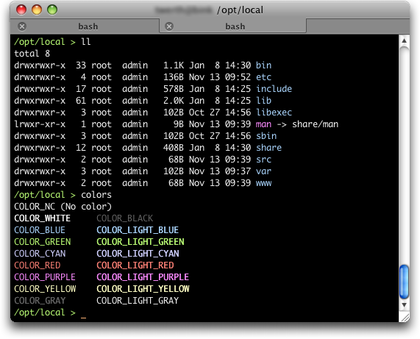

Comentar
Comentários arquivados